Como fazer streaming de jogos para o Android ou outro computador
Aprenda a fazer streaming de jogos de um computador para outro, ou para o seu celular Android
Aprenda a fazer streaming de jogos de um computador para outro, ou para o seu celular Android

Você gostaria de fazer streaming de jogos que estão instalados em seu computador para outros dispositivos? Pois com o Steam isso é bem fácil de fazer: a plataforma da Valve permite que você curta seus títulos remotamente, seja em outros computadores na mesma rede, ou em seu celular Android.
Aprenda como fazer streaming de jogos instalados em seu computador, seja para outro PC ou para um celular Android, através de soluções do Steam.
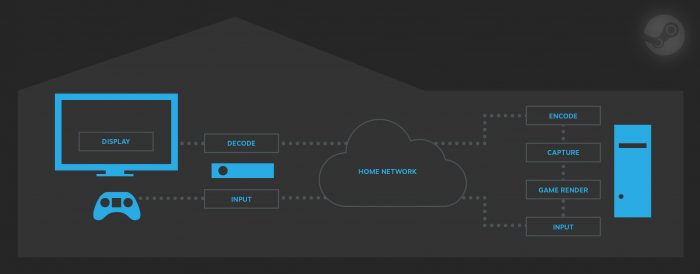
A maneira mais simples de fazer streaming de jogos de um computador para o outro, é através do Steam. A plataforma da Valve possui um recurso chamado transmissão doméstica, que automaticamente disponibiliza os jogos instalados em um no outro.
O usuário deve, entretanto conectar todos os computadores na mesma rede, seja via cabo Ethernet (de preferência) ou Wi-Fi, e utilizar a mesma conta de usuário em todos. Feito isso, os títulos aparecerão no menu dos computadores em que não estiverem instalados, mesmo se utilizarem sistemas operacionais diferentes (Windows, macOS ou Linux), e permite inclusive a instalação remota; por exemplo, adicionar um jogo de Windows através do macOS.
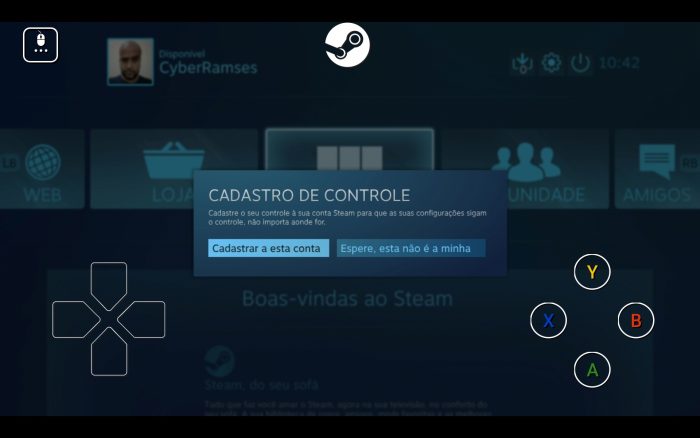
Ainda dentro do Steam, uma forma de fazer streaming dos jogos no computador para um celular Android, é utilizando o Steam Link. O app, que é uma versão de um hardware da Valve que foi descontinuado, permite que o usuário jogue os seus títulos favoritos em seu dispositivo móvel, inclusive com um controle.
E pronto.
Feito isso, você já estará dentro da interface do Steam; escolha seu jogo e comece a jogar.
